Browsers kunnen bestanden opslaan naar uw standaarddownloadsmap of ze kunnen u vragen om de opslaglocatie te selecteren telkens wanneer u een bestand downloadt. U kunt ook de standaarddownloadlocatie wijzigen als u wilt, maar voor alle browsers kunt u slechts één standaarddownloadlocatie hebben. Opslaan in is een browserextensie beschikbaar voor zowel Firefox als Chrome waarmee u meerdere opslaglocaties aan uw browser kunt toevoegen.
Maak een symbolische link
Opslaan in werken via symbolische links. U moet een symbolische koppeling maken naar de meerdere opslaglocaties die u wilt toevoegen en deze in uw standaarddownloadmap plaatsen. Hier is hoe.
Zoek eerst het pad naar de huidige map waarin uw browser bestanden standaard opslaat. Zoek vervolgens het pad naar de map die u wilt toevoegen als opslaglocatie.
Open de opdrachtprompt en gebruik de volgende opdracht om de symbolische koppeling te maken.
Syntaxis
mklink /d default_download_dirsymlink pathtoactual
Voorbeeld
mklink /d C:UsersfatiwDownloadssymlink D:Images

De symbolische link verschijnt in de map Downloads.
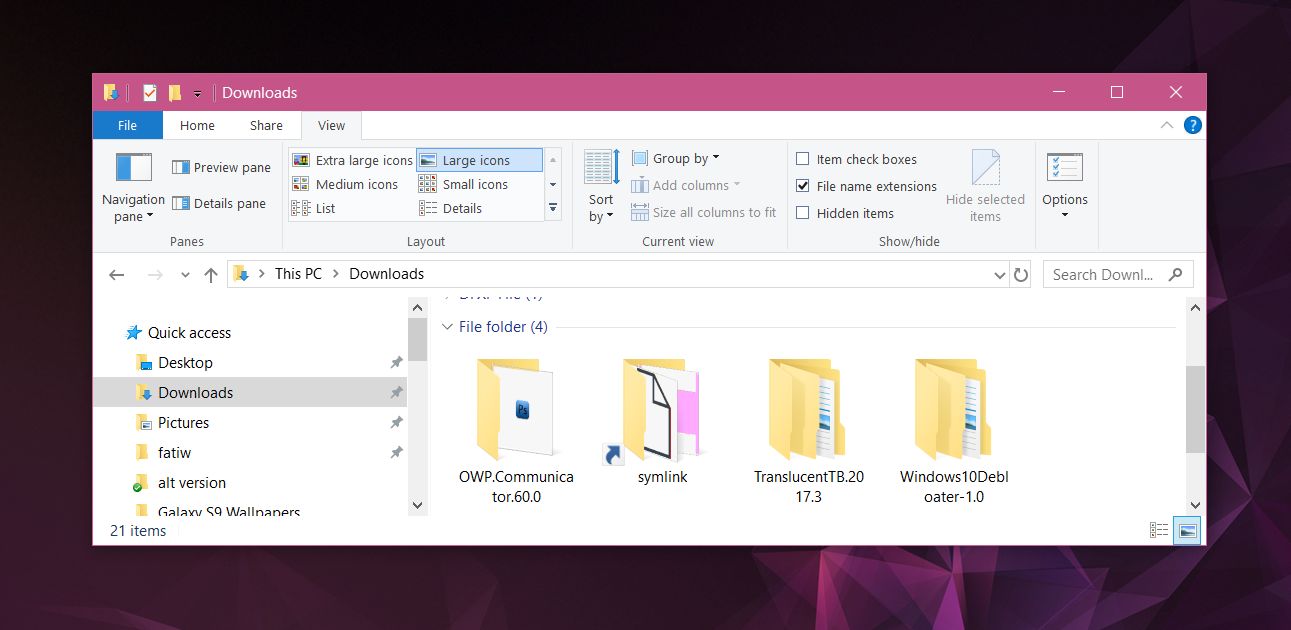
Meerdere opslaglocaties
Installeer Save In en ga naar de opties van de extensie. Blader omlaag naar het gedeelte Directories. Voer de naam in van de map waarin u bestanden wilt opslaan. Aangezien er een symbolische koppeling naar de map aanwezig is in de standaard downloadmap, hoeft u niet het volledige pad naar de map in te voeren. De extensie kan deze niet lezen. U moet gewoon de naam van de map toevoegen. Elke mapnaam moet op een afzonderlijke regel verschijnen.
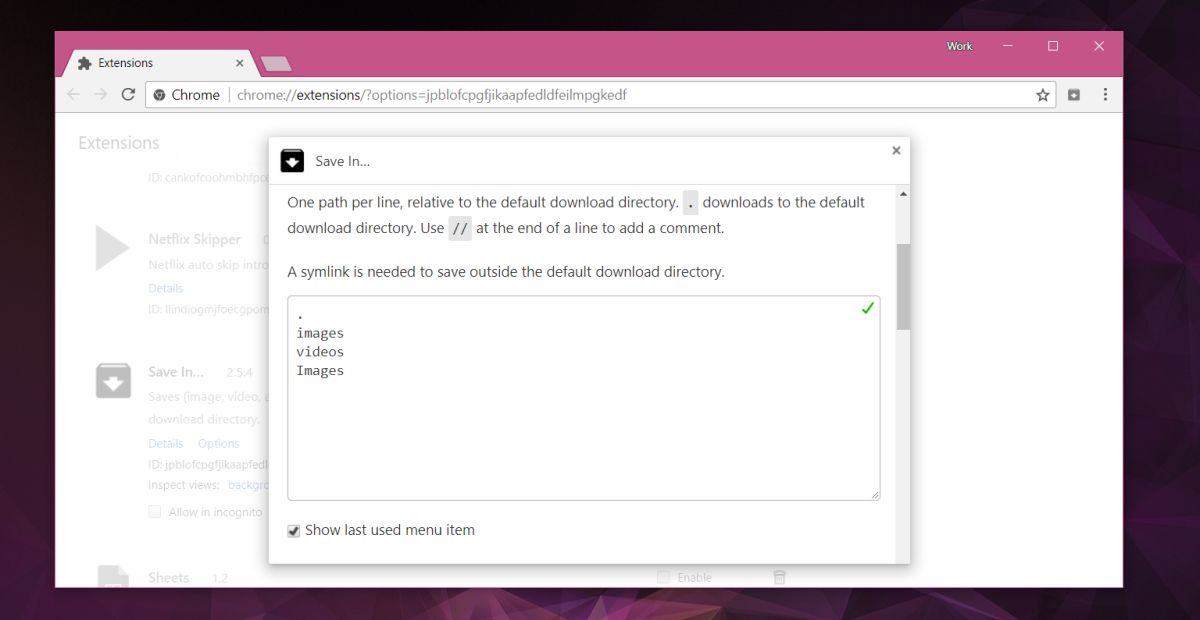
De extensie heeft nog een paar opties die u kuntinschakelen om het opslaan te vergemakkelijken. Sommige functies zijn alleen beschikbaar voor Firefox. Als je klaar bent met het instellen van alles, kun je Opslaan in gebruiken. Het voegt een optie toe aan het contextmenu met de rechtermuisknop waarmee u kunt selecteren waar een bestand wordt opgeslagen. De locatie die met een punt wordt weergegeven, en met nummer één tussen haakjes, is uw standaardmap voor downloads.
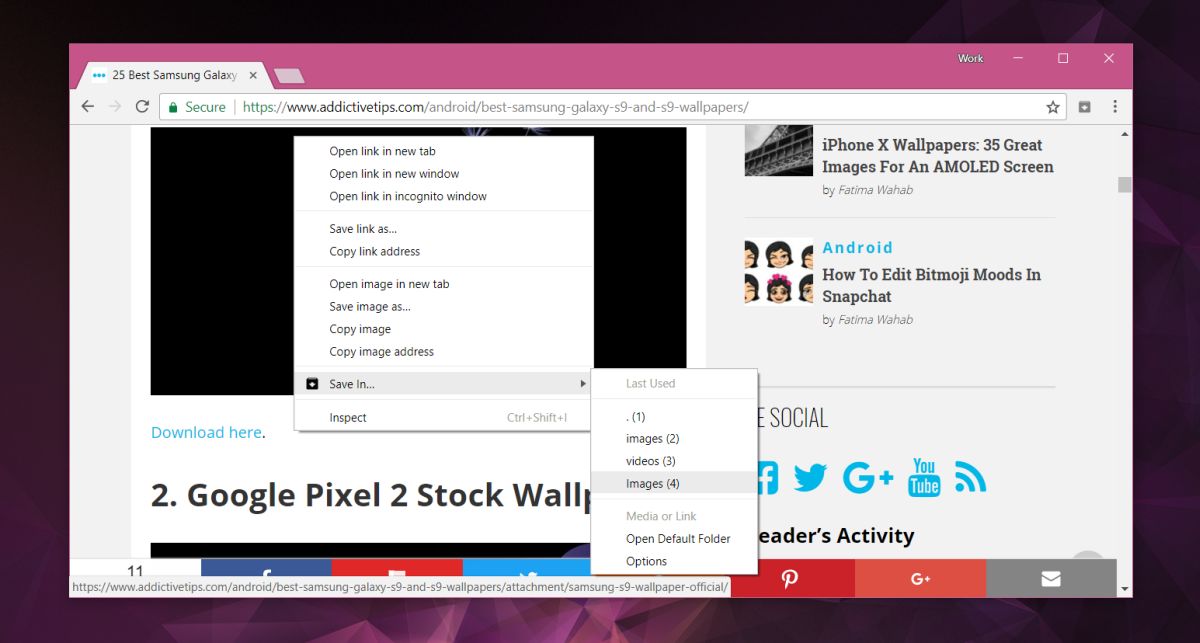
Met downloadknoppen krijgt u niet de optieom een downloadlocatie te kiezen als u met de linkermuisknop op de knop klikt. Als u er met de rechtermuisknop op klikt, kunt u dezelfde contextmenu-opties gebruiken om te kiezen waar het doelbestand wordt opgeslagen.
Als u besluit dat u de niet wilt gebruikenextensie, je kunt het verwijderen zoals elke andere extensie, het zal echter niet automatisch de symbolische links verwijderen die je hebt gemaakt. U moet ze zelf verwijderen. Als u de standaardlocatie van de downloadmap wijzigt, moet u opnieuw symbolische koppelingen maken en deze in de nieuwe standaarddownloadlocatie plaatsen.













Comments